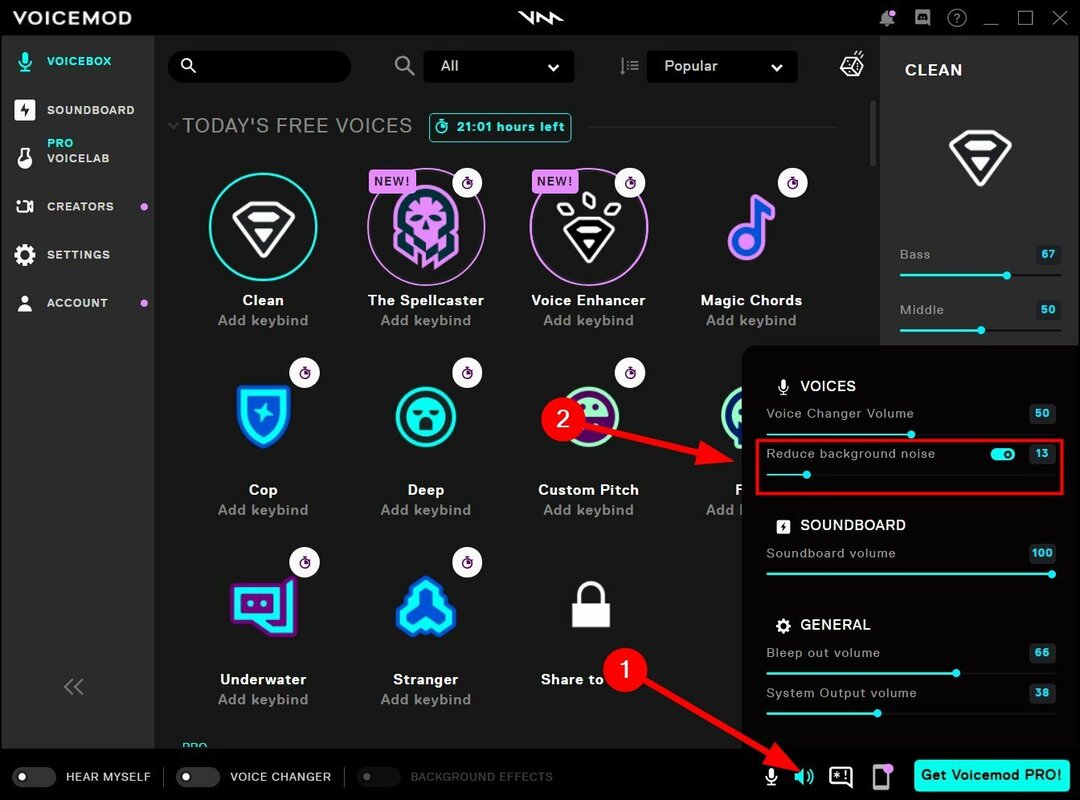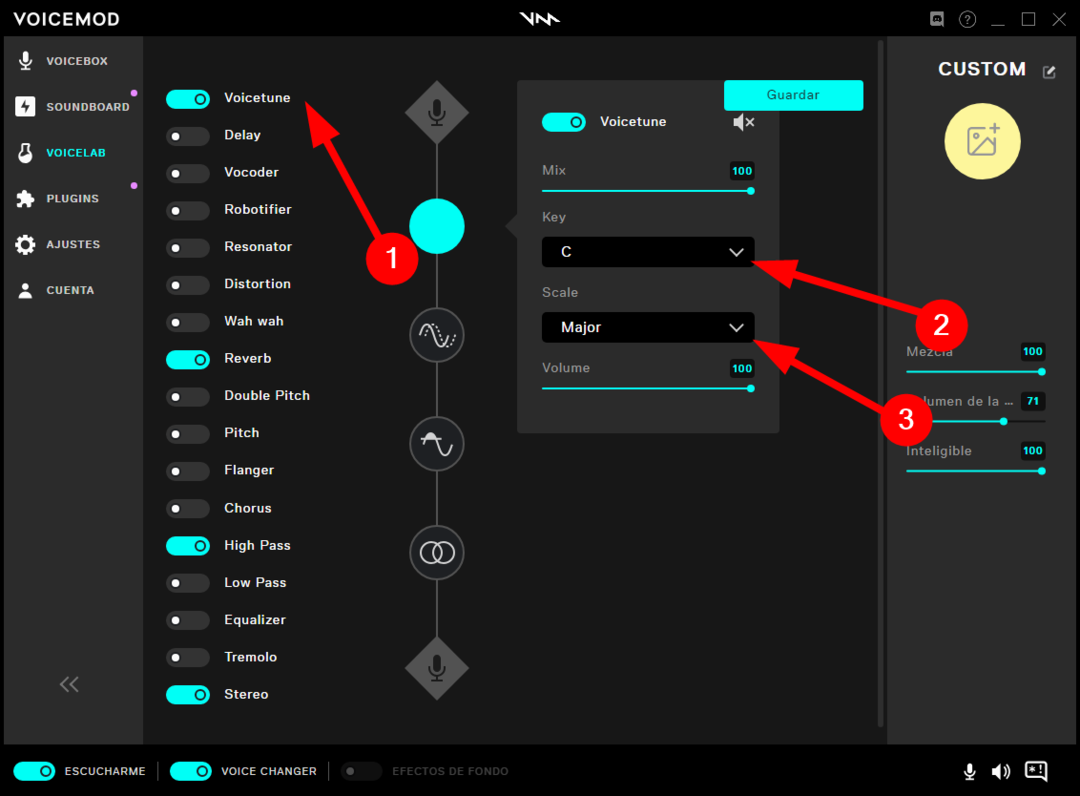Próbáltad már lemondani az előfizetést az Xsolla webhelyén?
- A Voicemod egy népszerű mesterséges intelligencia-alapú hangváltó, amelyet több hangcsevegő platformmal is használhat.
- Bár népszerű, több felhasználó már nem használja, és le akarja mondani az előfizetését.
- Sok felhasználó azonban nem tudja megtenni, és néhányuknál hiányzik az előfizetés törlése gomb.
- Ez az útmutató 3 hatékony megoldást sorol fel, amelyek segítenek a probléma megoldásában.

xTELEPÍTÉS A LETÖLTÉSI FÁJLRA KATTINTVA
Ez a szoftver kijavítja a gyakori számítógépes hibákat, megvédi Önt a fájlvesztéstől, a rosszindulatú programoktól és a hardverhibáktól, és optimalizálja számítógépét a maximális teljesítmény érdekében. Javítsa ki a számítógéppel kapcsolatos problémákat és távolítsa el a vírusokat 3 egyszerű lépésben:
- Töltse le a Restoro PC-javító eszközt amely a szabadalmaztatott technológiákkal együtt jár (szabadalom elérhető itt).
- Kattintson Indítsa el a szkennelést hogy megtalálja azokat a Windows-problémákat, amelyek számítógépes problémákat okozhatnak.
- Kattintson Mindet megjavít a számítógép biztonságát és teljesítményét befolyásoló problémák megoldásához.
- A Restorót letöltötte 0 olvasói ebben a hónapban.
Befejezte a Voicemod használatát, és szeretné lemondani az előfizetését, de ismeretlen okból nem tudja lemondani a Voicemod-előfizetését? Ha igen, akkor jó helyen jár.
Mivel ez az útmutató néhány tippet ad, amelyek segítettek a felhasználóknak, akik szembesülnek azzal, hogy nem tudják lemondani a Voicemod-előfizetést.
Az ebben az útmutatóban említett megoldásokat gondosan megvizsgáltuk, és segítettek a felhasználóknak kilépni a Voicemod előfizetésből.
Egyes felhasználók számára az előfizetés lemondása gomb nem működik, vagy ami azt illeti, egyes felhasználók számára a az előfizetés lemondása hiányzik.
Bár ez egy olyan probléma, amely már jó ideje zavarja a felhasználókat, a Voicemod nem vette át észreveszi, és a felhasználók megragadnak a hit és a próbamódszerek használatában a Voicemod lemondásánál Feliratkozás.
Ennek ellenére nézzük meg azokat a hatékony tippeket, amelyek segítenek megoldani a Voicemod előfizetés lemondása problémáját.
Hogyan mondhatom le a Voicemod előfizetést?
- Nyissa meg a Voicemod kb.
- Kattintson Beállítások a kezdőlapon.
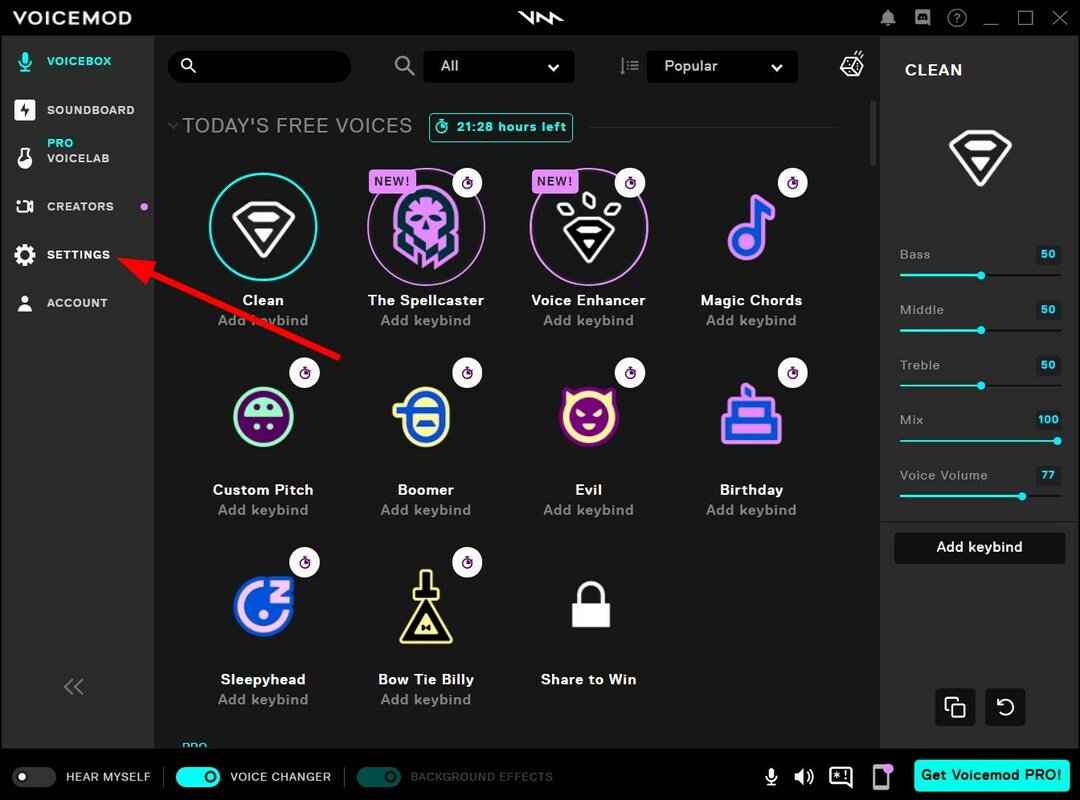
- Válassza ki Engedély a jobb felső sarokból.

- A licencadatok alatt van egy gomb Törölje a felújítást.
- Ez elviszi egy lapátolási folyamathoz Törölje az előfizetést.
Bár ez az alapértelmezett folyamat a Voicemod-előfizetés lemondására, a felhasználók arról számoltak be, hogy problémáik vannak az előfizetés lemondásával a folyamatot követően.
A felhasználók arról számoltak be, hogy a felújítás törlése gomb megnyomása után semmi sem történik. Még e-mailt is próbáltak küldeni, amelyre a felújítás lemondását kérték, nem az előfizetést.
Ebben az esetben azt javasoljuk, hogy kövesse az alábbi tippeket, és fejezze be Voicemod-előfizetésének lemondását.
Hogyan javíthatom ki a Voicemod előfizetés nem törölhető hibáját?
1. Használja az Xsolla Messenger programot
- Nyissa meg a Xsolla weboldal.
- Kattintson a chat messenger ikon.

- Válaszd ki a megfelelő lehetőségeket ahogy kérték.

- Adja meg a szükséges adatokat.
- Az Xsolla törli az előfizetését.
Szakértői tipp: Néhány PC-problémát nehéz megoldani, különösen, ha sérült adattárakról vagy hiányzó Windows-fájlokról van szó. Ha problémái vannak a hiba kijavításával, előfordulhat, hogy a rendszer részben meghibásodott. Javasoljuk, hogy telepítse a Restoro eszközt, amely átvizsgálja a készüléket, és azonosítja a hibát.
Kattints ide a letöltéshez és a javítás megkezdéséhez.
Ha az Xsolla használatával fizetett a Voicemodnak, akkor az Xsolla hangcsevegés segítségével lemondhatja a Voicemod előfizetést. Az Xsolla ügyfélszolgálata néhány részlet felhasználásával meglehetősen egyszerűen lemondja előfizetését.
2. Törölje az automatikus fizetést
- Nyissa meg a Voicemod alkalmazást.
- Kattintson Beállítások és válassza ki Az én fiókom.
- A rendszer átirányítja egy webhelyre, ahol látni fogja az előfizetési információkat.
- Üsd a Feliratkozás visszavonása gomb.
- A választás megerősítéséhez nyomja meg a gombot Feliratkozás visszavonása gomb.

A fentiek elvégzése után az előfizetése megszűnik, és az automatikus megújítás is megszűnik. A licenckulcs azonban a lejárati dátumig aktív marad.
Ha a fentiek nem működnek, lépjen a fizetési módra, például a PayPalra vagy a hitelkártya-szolgáltató webhelyére, és egyszerűen törölje az Automatikus fizetés opció kijelölését.
A PayPal esetében a következő lépések vannak:
- Nyissa meg a PayPal kb.
- Kattintson a sajátjára Pénztárca.
- Görgessen le, és válassza ki Automatikus fizetések.
- Érintse meg Voicemod.
- Üsd a Távolítsa el a PayPal-t fizetési módként az alján.
- A Twitch pufferel? A következőképpen javíthatja ki [Chrome, Firefox]
- 6 módszer a Youtube no Stream hiba kijavítására, érintse meg az újrapróbálkozáshoz
3. Lépjen kapcsolatba az ügyfélszolgálattal
- Nyissa meg a Voicemod weboldal.
- A Beszéljünk legördülő menüből válassza ki Licencek és előfizetések.
- Aztán a Licencek és előfizetések legördülő menüből válassza ki Az előfizetés megújításának lemondása.

- Írja be az üzenetet, és magyarázza el azt a problémát, amellyel a Voicemod előfizetés nem mondható le.
- Adja meg az összes kért adatot, például a nevét, e-mail címét, országát, platformját, amelyben problémát tapasztal stb. és megütötte a Küld gomb.
Nos, ha a fenti megoldások egyike sem működik, akkor végső esetben ezt kell tennie vegye fel a kapcsolatot a Voicemod ügyfélszolgálatával és kérje meg őket, hogy mondják le az előfizetését az Ön nevében.
Előfordulhat, hogy feltesznek néhány kérdést az előfizetés megerősítéséhez, és miután megadta az összes információt, előfizetését eltávolítjuk. Az előfizetés az utolsó dátumig folytatódik a webhelyén.
Hogyan használd a Voicemod-ot, hogy úgy szólj, mint egy énekes?
- Indítsa el a Voicemod (A működéshez Voicemod Pro-ra lesz szüksége).
- A kezdőlapon kattintson a Voicelab elemre.
- Aktiválja a Voicetune-t, amely az összes effektus tetején található.
- Válassza ki Kulcs mint C és Jelentősebb mint Skála.
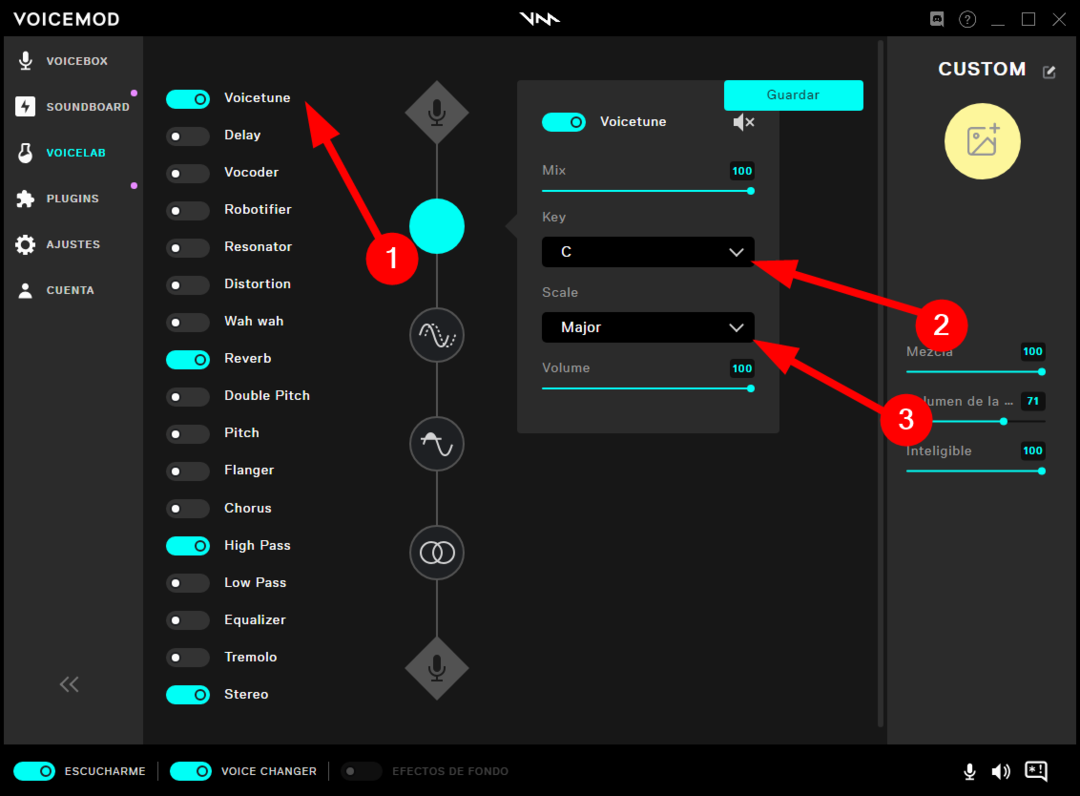
- Kapcsolja be Visszhang.
- Alatt Visszaverődés ablak, állítsa be a Szoba mérete között 70 és 80.
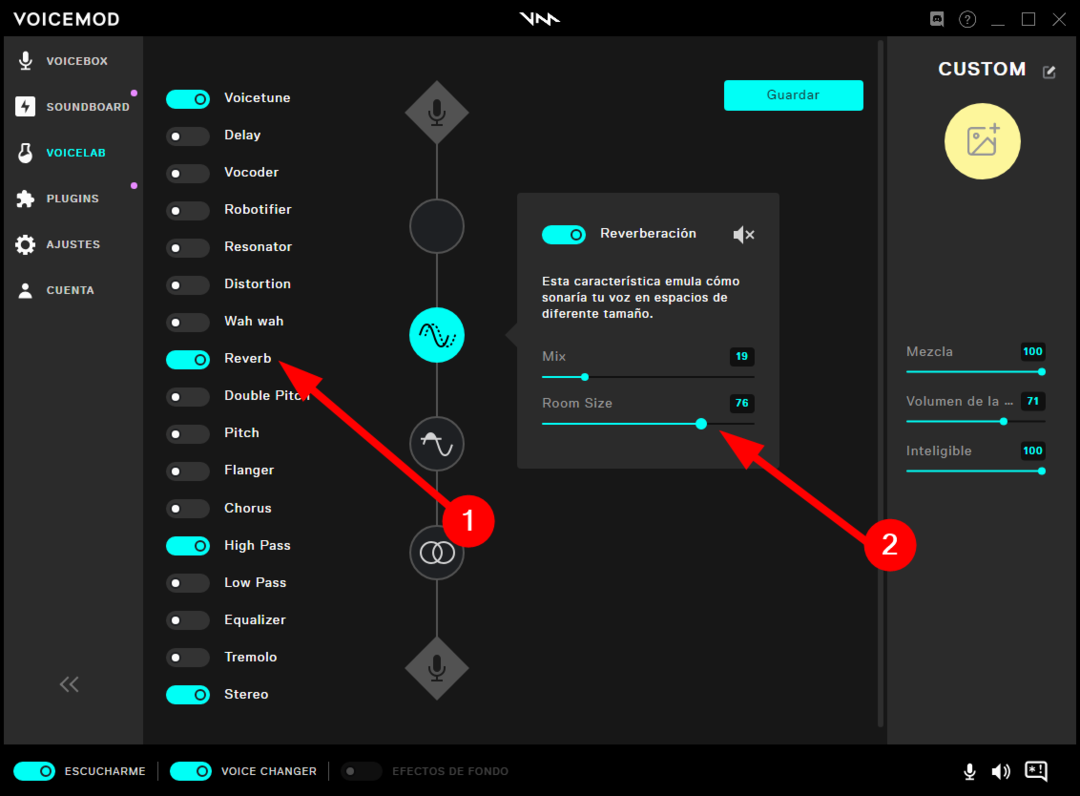
- Kapcsolja be a High Pass szűrjük és állítsuk be Keverd össze nak nek 100 és Frekvencia hogy kb 15.

- Kapcsolja be a sztereó effektust, és állítsa be ennek megfelelően.
A fent említett beállítások használata nem valamiféle konkrét szabály a fent említett beállítások használatához. A fenti beállításokat használva azonban biztosan javulást fog hallani a hangjában, és úgy fog hangzani, mint az egyik kedvenc énekesed.
Ha problémába ütközik a mikrofon beállítása, vagy a Voicemod nem ismeri fel a mikrofont, nézze meg dedikált útmutatónkat, amely segít Önnek javítsa ki a hibát.
Ebből az útmutatóból ennyi. Az alábbi megjegyzésekben tudassa velünk, hogy a fenti módszerek közül melyik segített kijavítani a Voicemod-előfizetés nem törölhető problémáját.
 Még mindig vannak problémái?Javítsa ki őket ezzel az eszközzel:
Még mindig vannak problémái?Javítsa ki őket ezzel az eszközzel:
- Töltse le ezt a PC-javító eszközt Kiváló értékelést kapott a TrustPilot.com oldalon (a letöltés ezen az oldalon kezdődik).
- Kattintson Indítsa el a szkennelést hogy megtalálja azokat a Windows-problémákat, amelyek számítógépes problémákat okozhatnak.
- Kattintson Mindet megjavít a szabadalmaztatott technológiákkal kapcsolatos problémák megoldására (Exkluzív kedvezmény olvasóinknak).
A Restorót letöltötte 0 olvasói ebben a hónapban.